ここではエックスサーバーでサーバーレンタルした後に、取得したドメインをサーバーに関連付けするDNS設定の方法を紹介いたします。
ウェブサイトやブログを開設するにしても、ドメインを取得し、サーバーをレンタルし、さらにそのドメインとサーバーを紐付ける必要があります。その際、エックスサーバーなどのレンタルサーバー側と、ドメイン取得サイト側の両方での設定が必要になります。
初心者でも安心してスムーズにDNS設定ができるよう、スクショ付きで手順を解説していきます。今回はレンタルサーバーがエックスサーバー、ドメイン取得サイトがお名前.comという例で解説していきます。
ドメイン取得とサーバーレンタルの手順については以下でまとめているので、まだお済みでない方はぜひご参考にしてください。
自分でウェブサイトを立ち上げる、ブログを始めてみる。そんなとき一番最初に用意すべきものがドメインとレンタルサーバーです。ここではそのサイトやブログの「住所」となる独自ドメインの取得方法を、初めての方でもわかりやすいように解説していきます。ス[…]
・エックスサーバーでドメインとサーバーを関連付ける「DNS設定」の方法がわかる
・お名前.comでのネームサーバーの設定方法がわかる
【こんな方におすすめ】
・DNS設定についてよくわからない方
・エックスサーバーをレンタルしたばかりの方
・サーバーを借りたけどサイトやブログの始め方がわからない方
DNS設定とは

簡単に言うと、DNS設定はインターネットの住所帳を整理し、ユーザーがウェブサイトに簡単にアクセスできるようにするための重要なプロセスです。DNS (Domain Name System/ドメインネームシステム)とは、ドメインとIPアドレスを関連付けるシステムを指します。
もともとは「111.11.11.11」というような数字の羅列である「IPアドレス」が、ウェブサイトがどこにあるのかを示します。しかしそのような数字の羅列はコンピュータ向けのものであって、人が認識するには非常にわかりにくいものです。そこで「IPアドレス」を便宜的に文字列に変換したものを「ドメイン」と呼んでいるのです。
私たちが普段使っている「~.com」のようなドメインを入力すると、特定のウェブサイトが表示されるのは、ドメインとIPアドレスが紐付けられているからです。この結び付けを行なっているのが、DNSサーバーと呼ばれるものです。
つまり、あなたがサイトやブログを開設するにあたって、取得したドメインとレンタルしたサーバーを紐付けることで、データが呼び出されてサイトやブログが表示されるわけです。
一見聞き慣れない言葉で、難しい設定のようですが、エックスサーバーであればとても簡単にDNS設定を行うことができます。
エックスサーバーでDNS設定をするための手順
それでは具体的にエックスサーバーでサーバーをレンタルしている方が、実際にDNS設定を行い、独自ドメインとの紐付けを完了させる手順を説明していきます。
DNS設定ができていない状態で、取得したドメインにアクセスしようとすると、以下のようなエラー画面が出てきてしまいます。
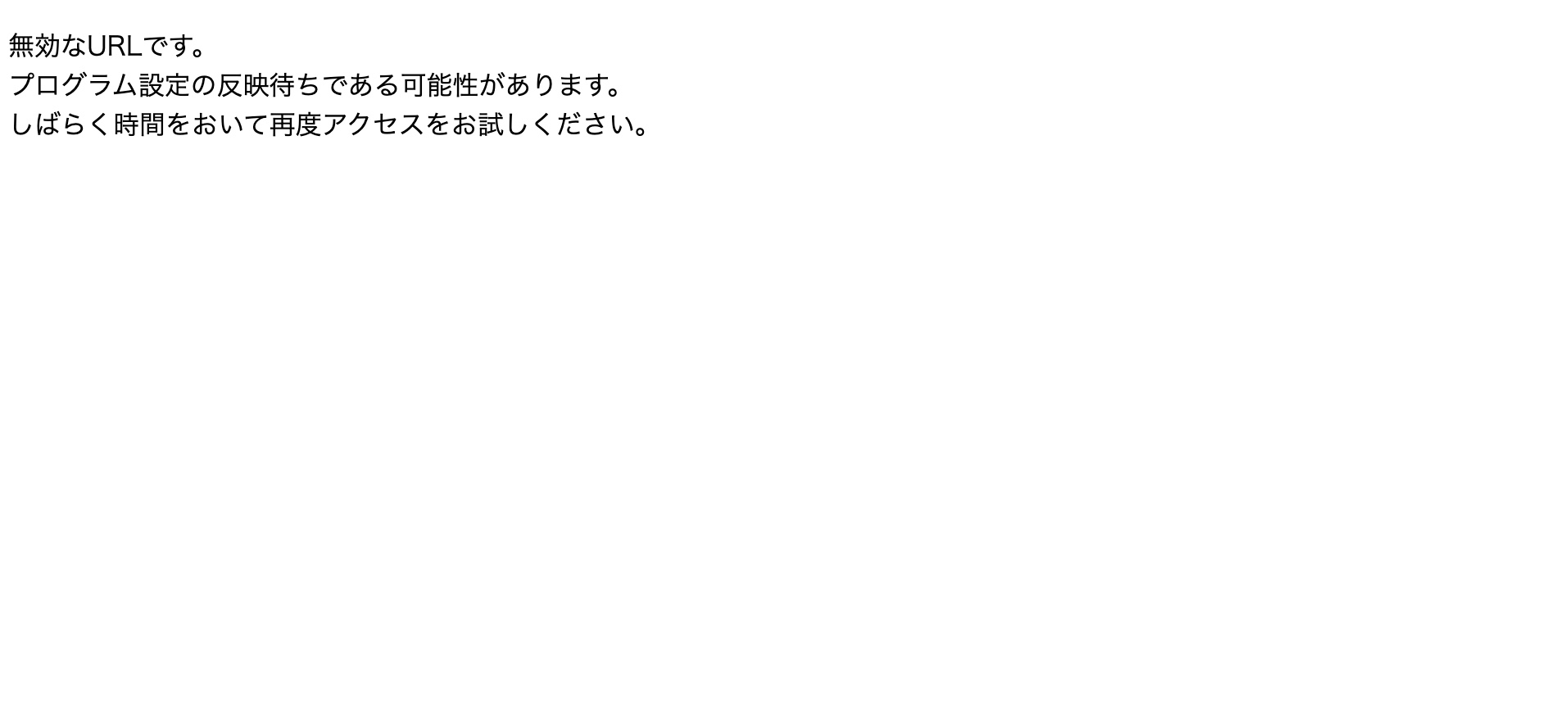
手順① お名前.comでネームサーバー設定をする
まずはドメイン取得サイト側で、ネームサーバー変更という手続きを行います。これは、取得したドメイン名とサーバー(ウェブサイトのデータが保存される場所)を正しく関連づけするために必要な設定です。
まずはお名前.comの管理画面にログインし、「ネームサーバの設定」を選択します。
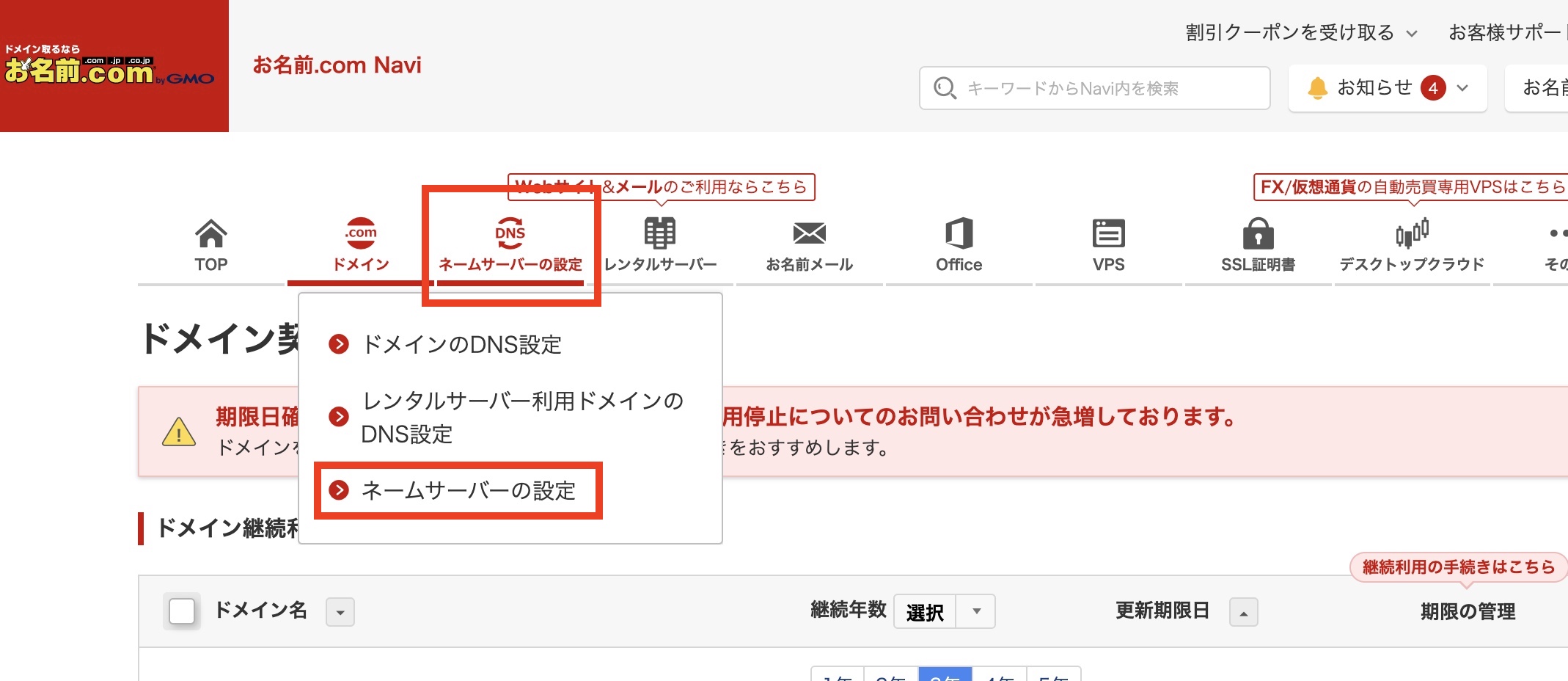
次に取得したドメインを選択し、その下の「他のネームサーバーを利用」を選択します。
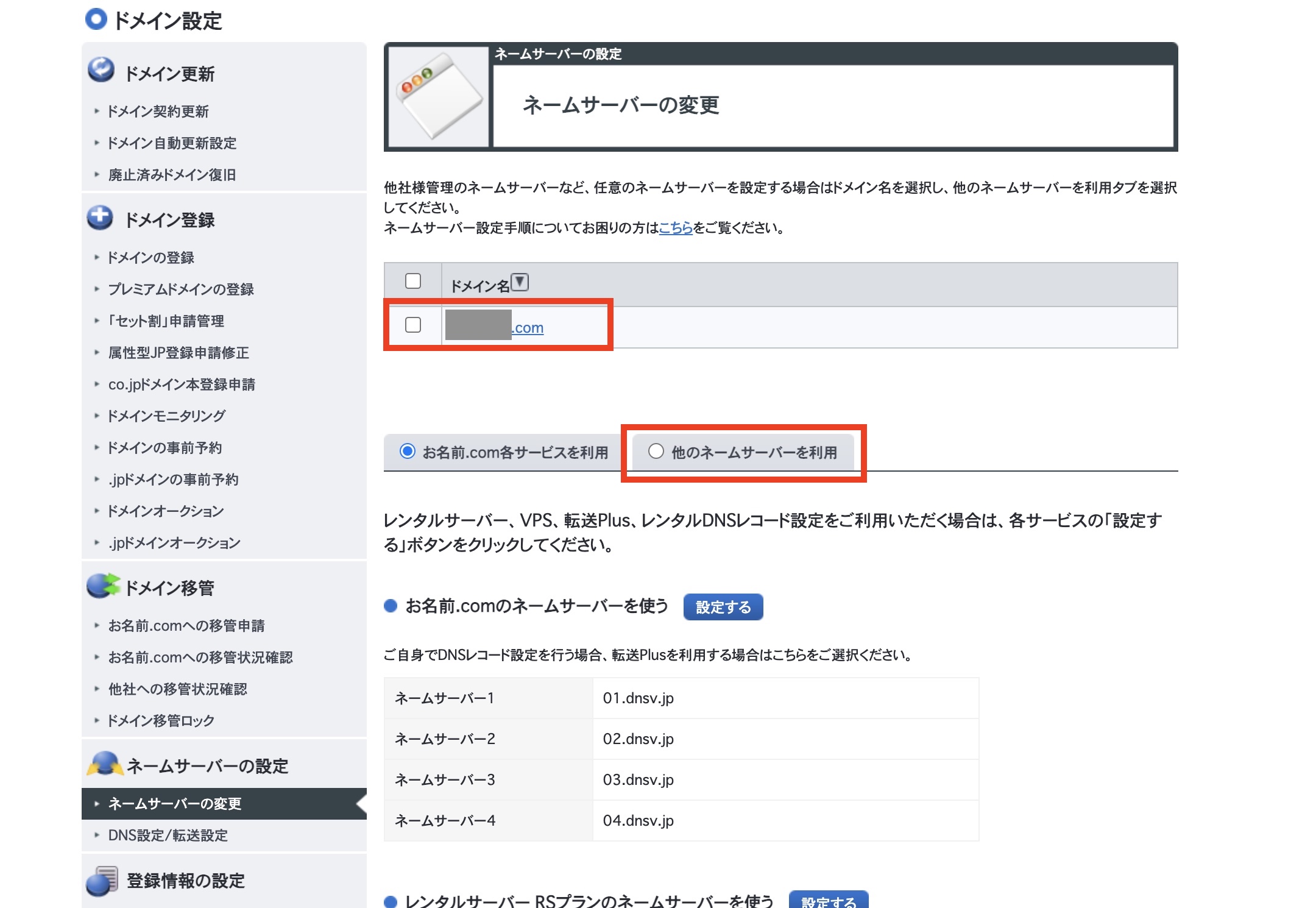
ここで必要となるのが、レンタルサーバーを契約した際に送られてくる登録完了メールです。こちらにレンタルサーバーが指定するアドレスのようなものが複数記載されています。
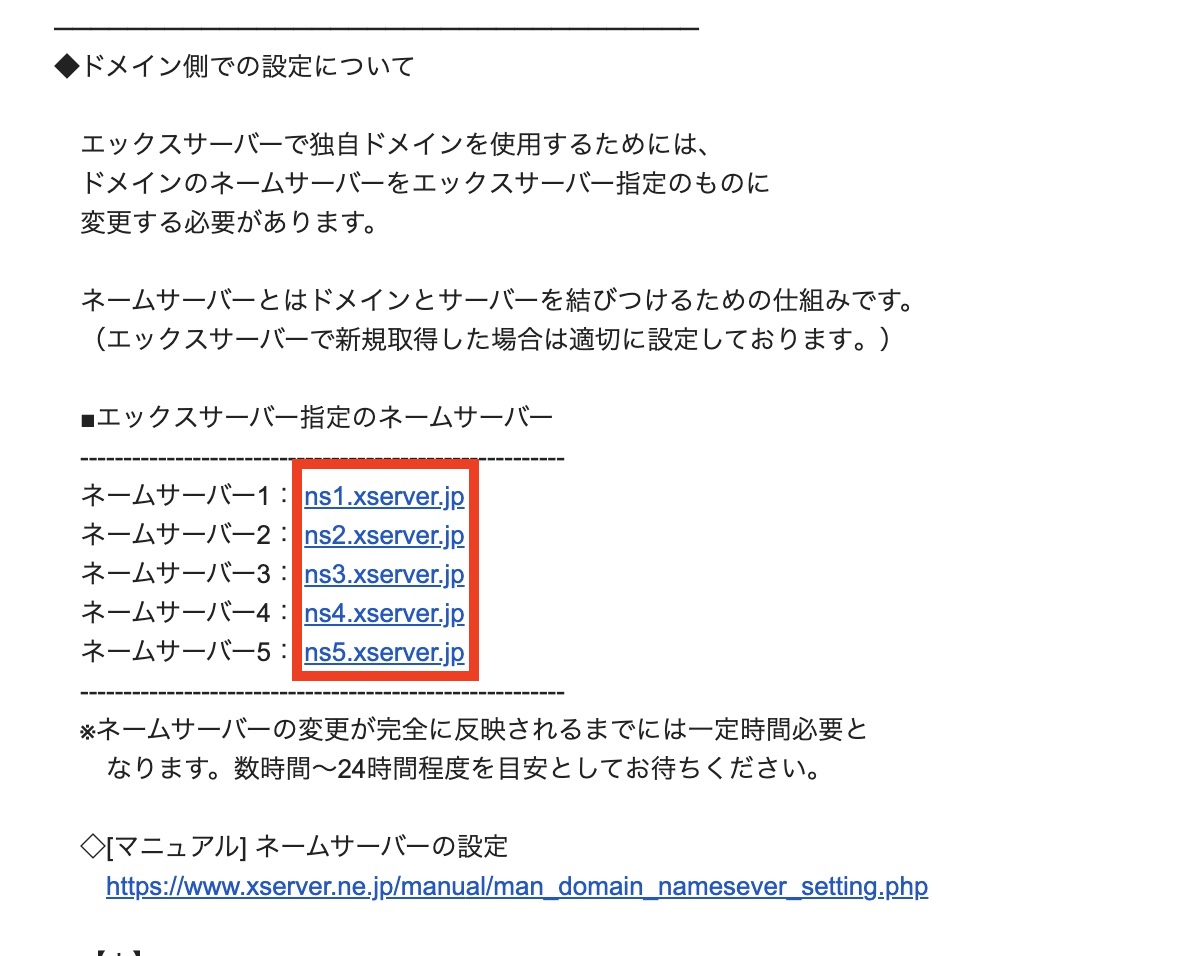
これら5つの情報を、次の画面で「ネームサーバー情報を入力」という箇所にコピペし、「確認画面へ進む」をクリックします。
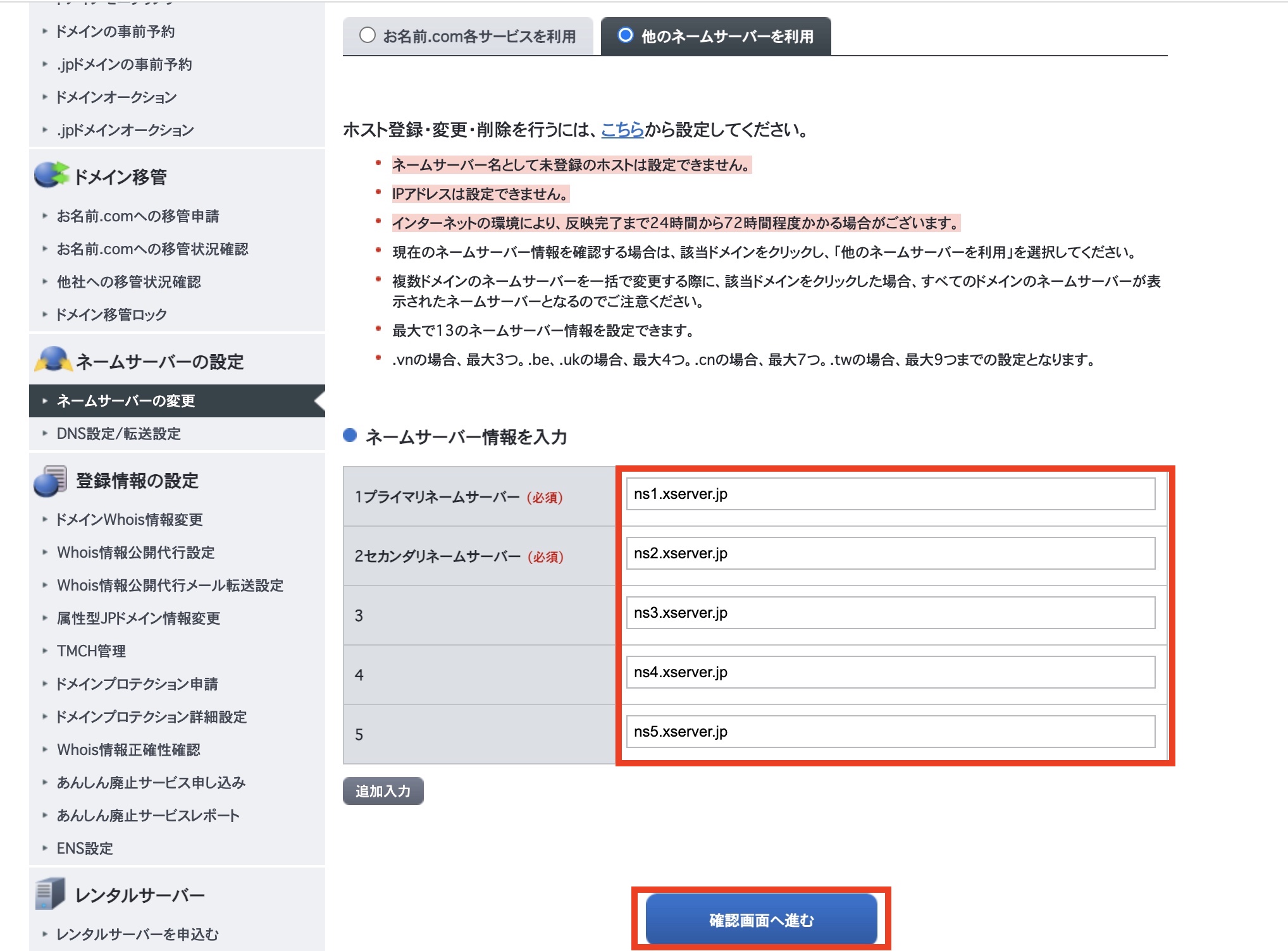
そうするとネームサーバー情報の確認画面にいくので、「設定する」ボタンをクリックします。
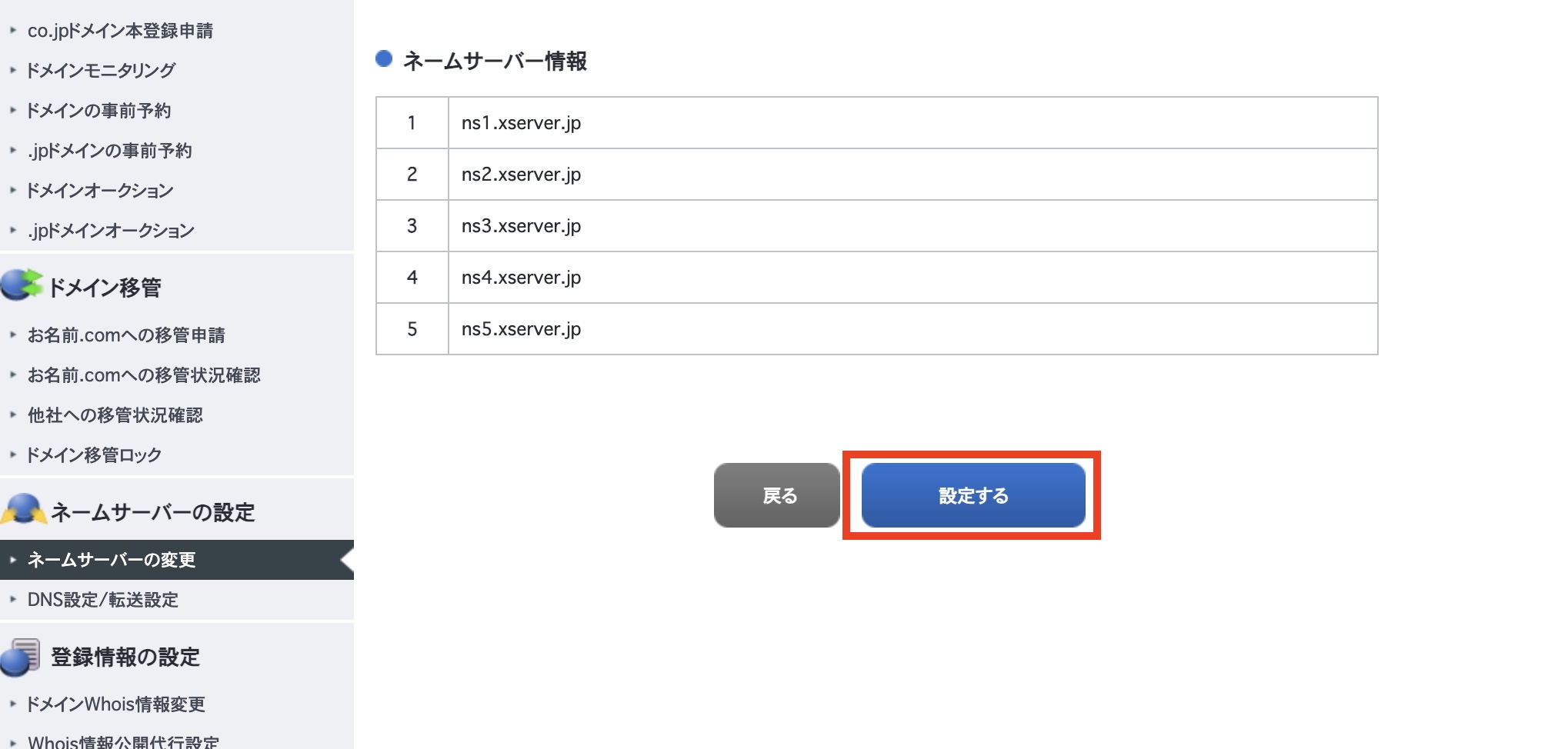
以下の画面を確認したら、お名前.com側でのネームサーバー変更の設定は完了です。
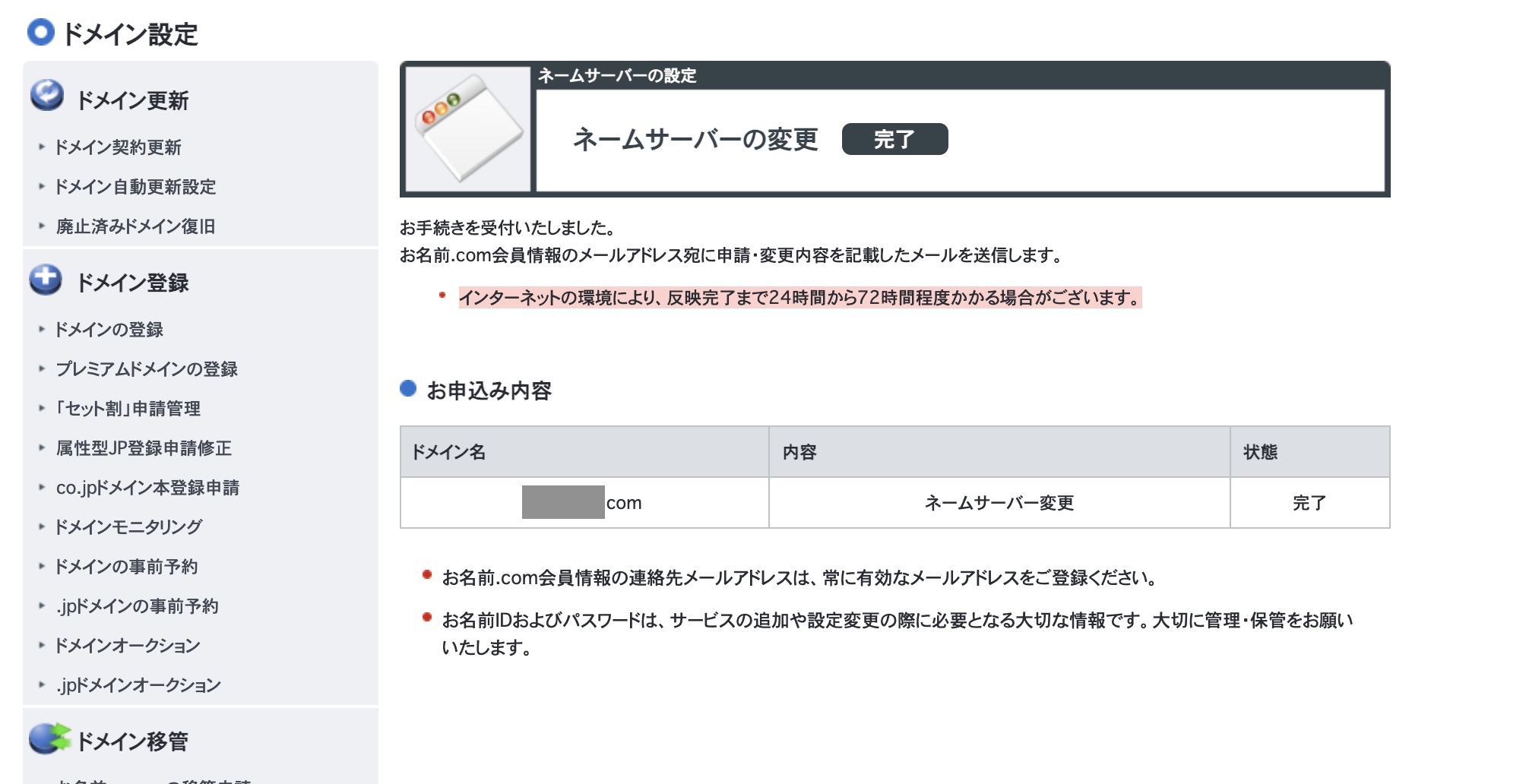
手順② エックスサーバーでドメイン設定をする
次にエックスサーバー側でDNS設定を完了する必要があります。
エックスサーバーのサーバーパネルの管理画面から、「ドメイン設定」を選択します。
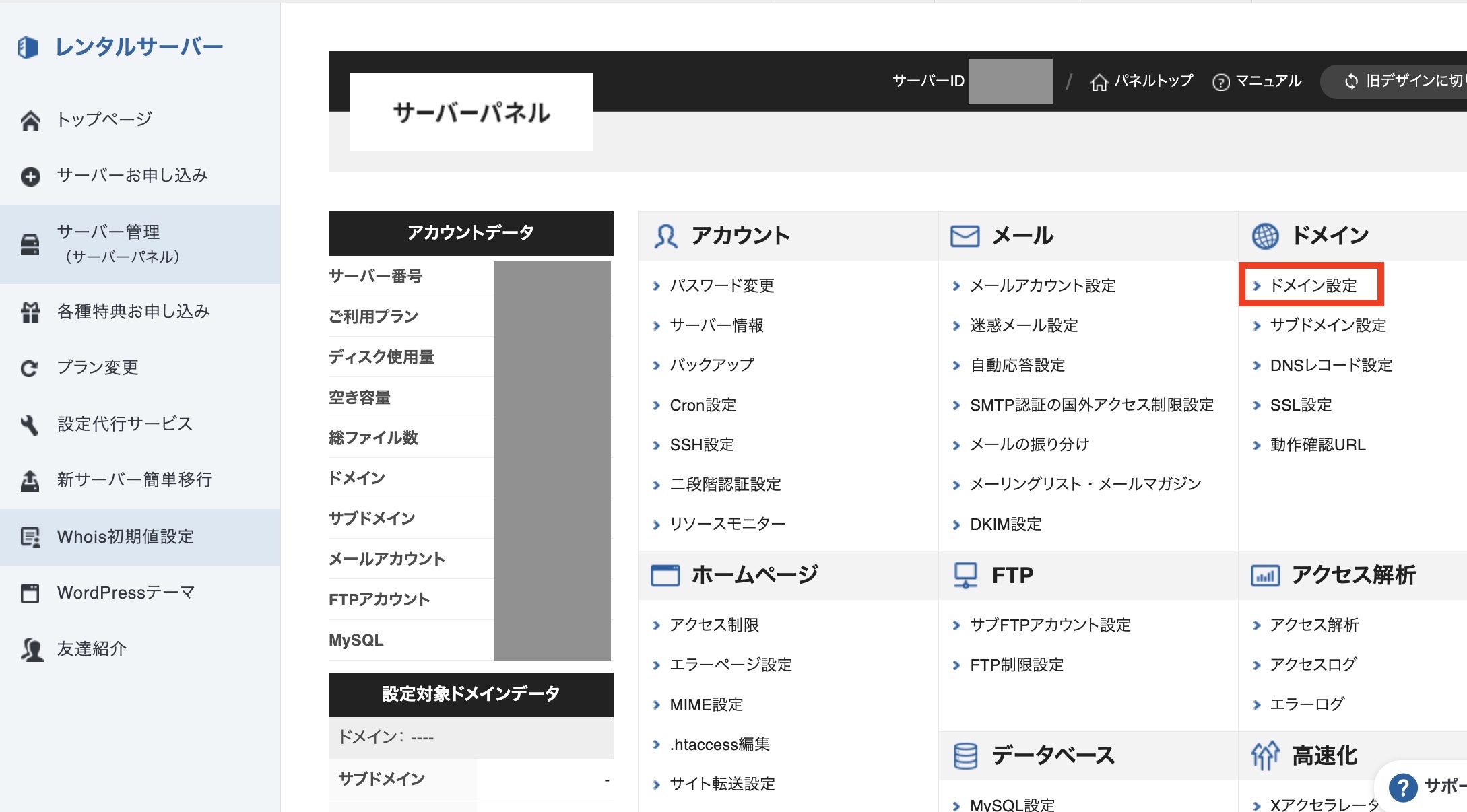
次に「ドメイン設定追加」タブを選択し、ドメイン名の箇所に取得したドメインを入力します。~.comなど最後まで忘れずに入力してください。そうしたら「確認画面へ進む」をクリックします。
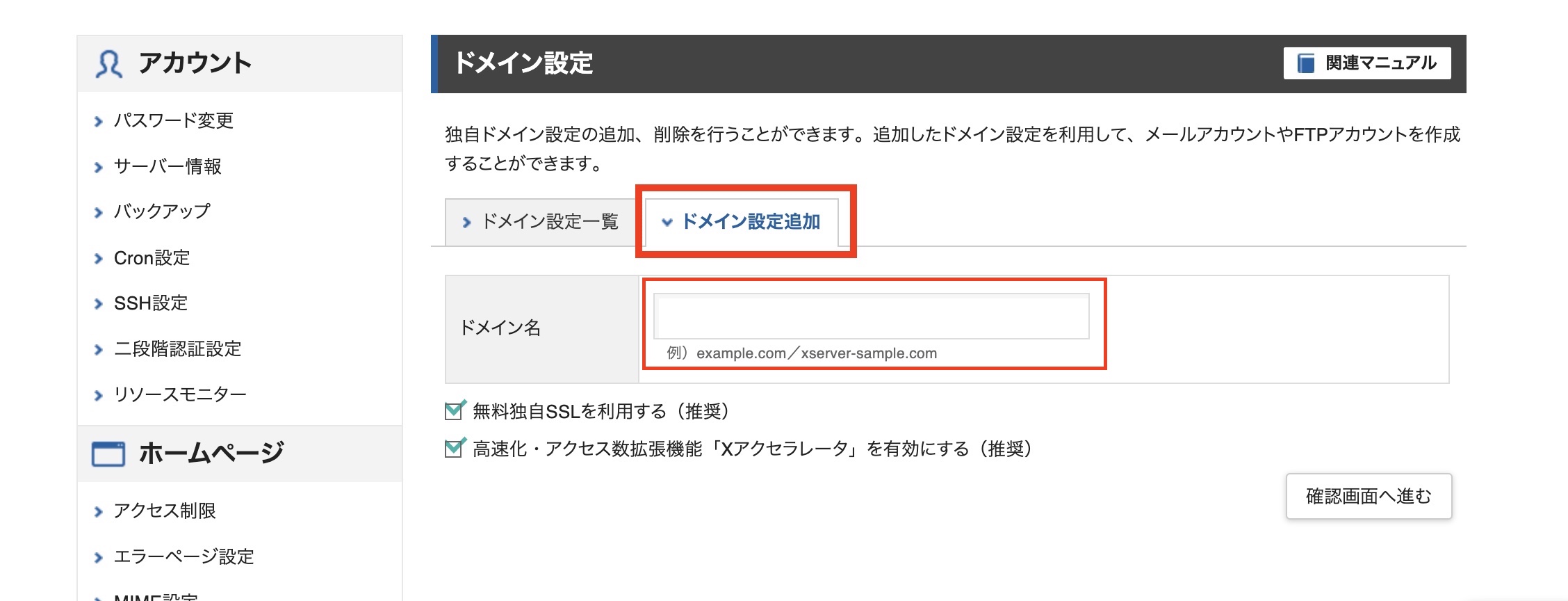
これで以下の画面を確認できれば、エックスサーバーでのドメイン追加設定は完了です。
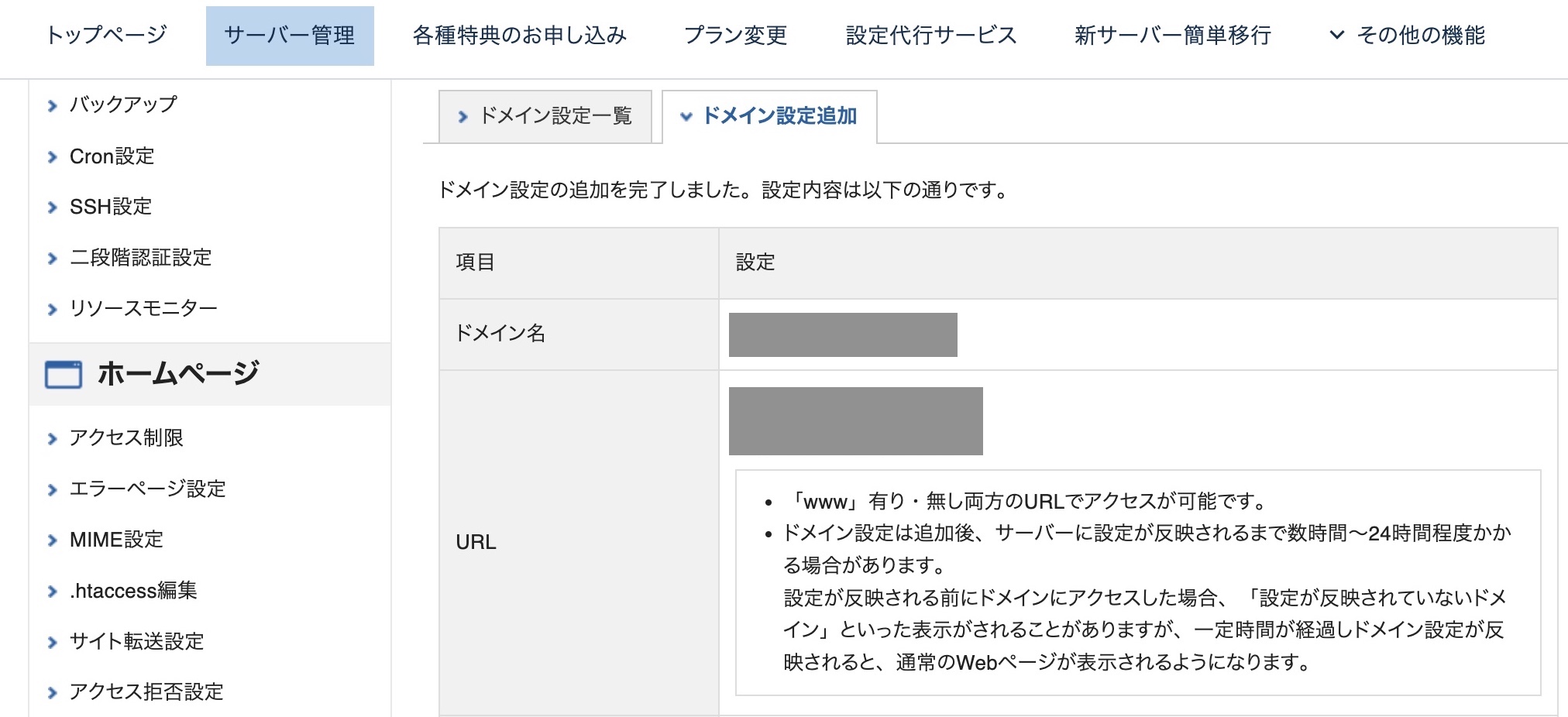
手順③ DNS設定が完了したか確認してみる
手順①お名前.comでのネームサーバーの変更と、手順②エックスサーバーでのドメイン追加ができていれば、DNS設定は完了です。つまり取得したドメイン名とサーバーが紐付けられ、そのドメインにアクセスすればあなたのウェブサイトが表示できる状態ということです。厳密にはまだウェブサイトの中身が用意できていないので、以下のような画面になればDNS設定が完了しています。
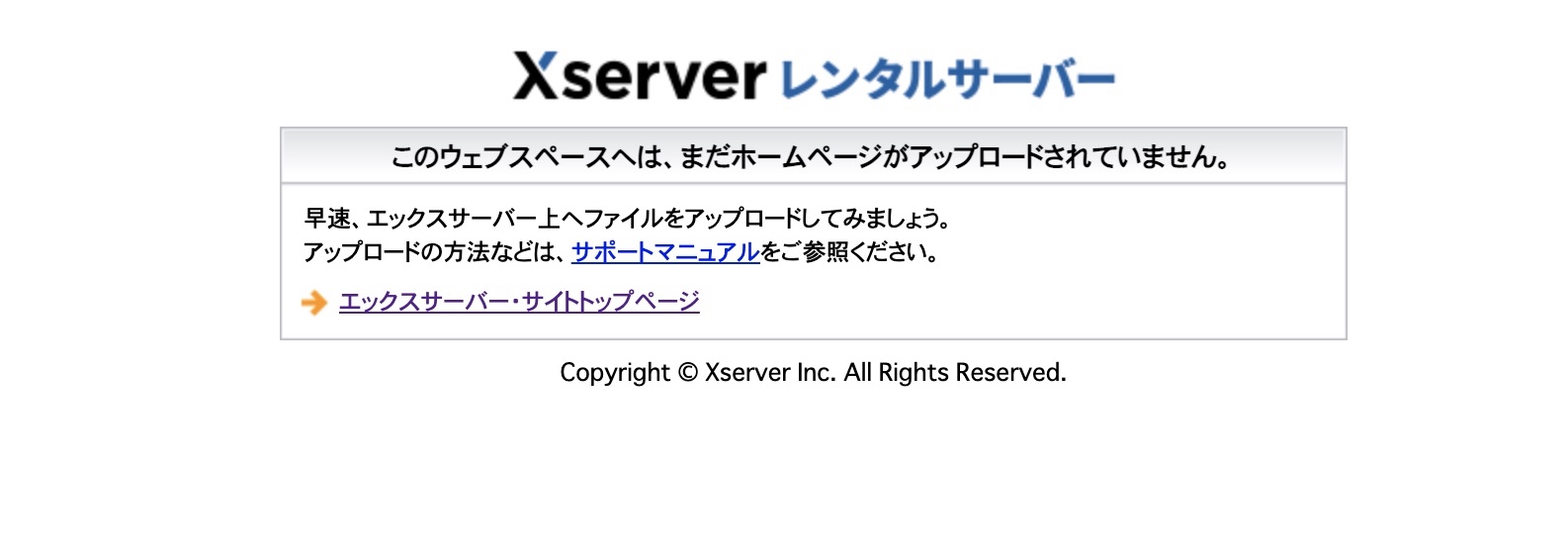
あとはウェブサイトの中身を作るだけです。
この時点でまだ以下のようなエラー画面の場合は、少し時間をおいてみましょう。
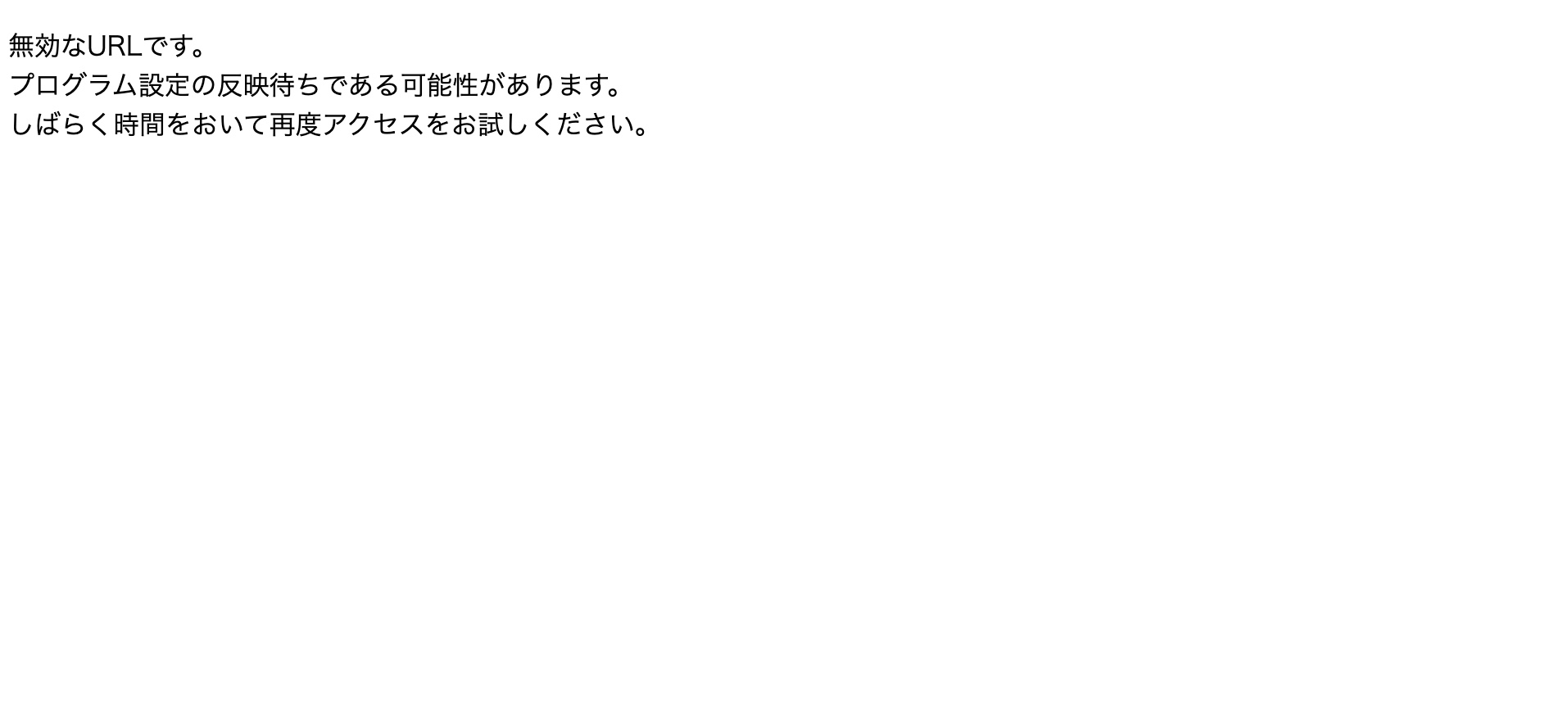
早ければ数十分で反映されますが、1日近くかかることもあるそうです。「DNS設定がしっかりできていないのでは?」と不安になるかもしれませんが、焦らないでください。上記の手順をしっかり守っていれば、適切にDNS設定は完了しているはずです。
また時間をおいた後、ドメインにアクセスしてみましょう。この際、念のためキャッシュクリアをしておきましょう。Windowsなら[Shift]+[Ctrl]+[Delete]キーで、Macなら[⌘ command] + [shift]+ [R]キーで再読み込みできます。
まとめ
ドメインを取得しただけでは、そのドメインにアクセスしてもウェブサイトが表示されず、サーバーをレンタルしただけでは、わかりやすいドメインを設定することはできません。
以上のように、ドメインとサーバーをしっかり紐付けするDNS設定をすることで、指定したドメインにアクセスした際に、ウェブサイトのデータを持つサーバーに接続し、正常にサイトが表示されることがわかっていただけたのではないでしょうか。
まずは、ドメインサイト側でのネームサーバー設定と、レンタルサーバー側でのドメイン設定を適切に行っていきましょう。
また、今後やるべきことを紹介しておくと、ウェブサイトを安全に使うためのSSL設定が必要になります。
新しくウェブサイトを作成する際に必要なセキュリティ設定がSSL設定です。独自ドメインを取得し、サーバーをレンタルし、DNS設定を行ったら、次に行いたいのがSSL設定です。ウェブサイト作成の初期段階でやっておくべき作業なので、今すぐ設定してお[…]
さらに、ワードプレスでウェブサイトやブログを作成しようと考える人はワードプレスをインストールする必要があります。
エックスサーバーをレンタルして、サイトやブログを作り始めたいという方向けに、簡単にワードプレスをインストールする方法について解説していきます。 エックスサーバーに搭載されている初心者にも優しい「WordPress簡単インストール」機能[…]
これからもやるべきことが多く感じるかもしれませんが、このような設定は最初に一度行ってしまえば完了するものばかりです。重要な手順はすべて解説していくので、一緒に一歩ずつ前に進んでいきましょう!



